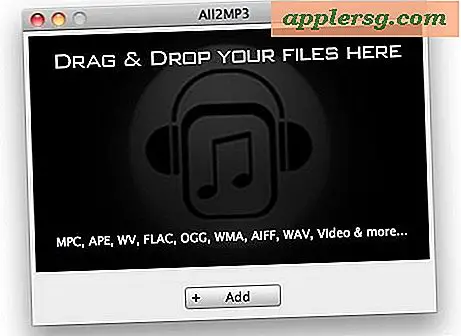Åbn meddelelsescenter med en tastaturgenvej i OS X

Notifikationscenter for OS X kan indkaldes enten med et klik på menulinjen eller en to-fingeret strejf til venstre på en trackpad, men du kan også indstille en brugerdefineret tastaturgenvej for at se dine underretninger eller advarsler.
- Åbn Systemindstillinger fra Apple-menuen og vælg "Tastatur"
- Klik på fanen "Tastaturgenveje" og vælg "Mission Control"
- Find "Vis meddelelsescenter", og klik til højre for teksten for at indtaste en indtastningsboks, og tryk derefter på tastaturgenvejen, du vil tildele, for at åbne Notification Center
- Test det ud for at bekræfte genvejen virker, og afslut derefter af Systemindstillinger

F8 er en god nøglegenvej til at tildele til Notificationscenter, da den ikke tjener til brug ellers uden for iTunes, men du kan indstille den til hvad du vil, bare være sikker på at den ikke er i konflikt med en anden tastaturgenvej, som du ofte bruger . Du kan også tildele flere tastetryk for at se meddelelserne, hvis du vil.
Som Mac-bruger, der har tendens til at bruge meget tid i Terminal og skrive generelt, finder jeg tastaturgenveje meget hurtigere end at bruge touchpad-bevægelser eller musen til at klikke på ikonet.
Nu, at meddelelsescenter er en del af både OS X og iOS, er det mere nyttigt end nogensinde, se nogle flere tip om emnet, hvis du er interesseret.